"أيهم"

بيلساني قوي


- إنضم
- Oct 9, 2008
- المشاركات
- 1,507
- مستوى التفاعل
- 24
- المطرح
- اللاذقية


تحية معطرة برائحة الليمون وعطر الورد لكل أعضاء ومشرفي منتدى أرض البيلسان
بعد ظهور نظام ويندوز 7 أصبح أغلبنا يمتلك هذا النظام على جهازه لما فيه من سهولة في الاستعمال وقوة في الأداء

وهنا بعض الخطوات التي تساعد في تحسين مستوى جهازك وتزيد من سرعته :
أولاً:
شرح مستكشف أخطاء الأداء ومصلحها :
والذي يمكنه العثور على المشاكل وإصلاحها تلقائياً. يقوم
"مستكشف أخطاء الأداء ومصلحها" بالتحقق من المشكلات التي قد
تتسبب في إبطاء سرعة أداء جهاز الكمبيوتر، مثل عدد الأشخاص
المسجل دخولهم إلى الكمبيوتر حالياً وما إذا كان هناك العديد من
البرامج قيد التشغيل في الوقت نفسه.
خطوات الشرح :
ابدأ / لوحة التحكم
نضغط على استكشاف الأخطاء وإصلاحها
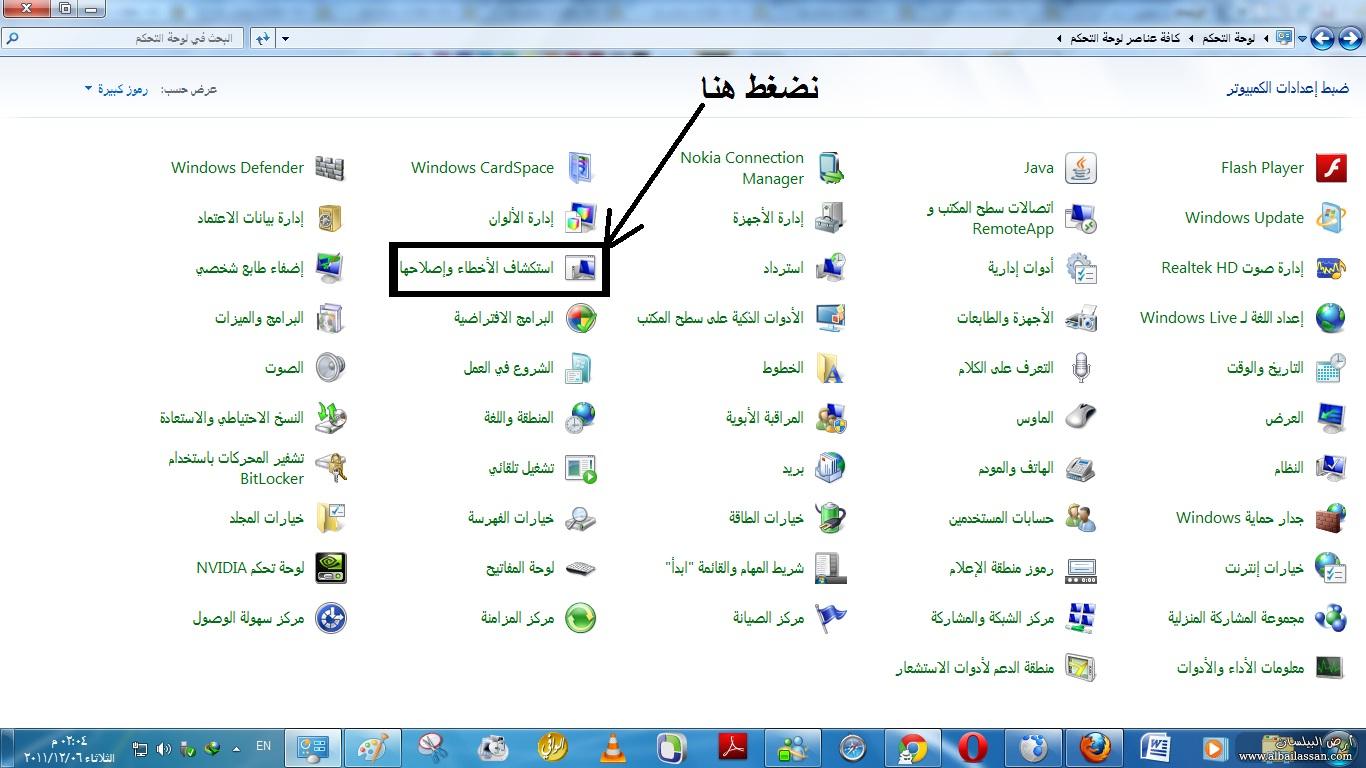
ثم تابع الشرح
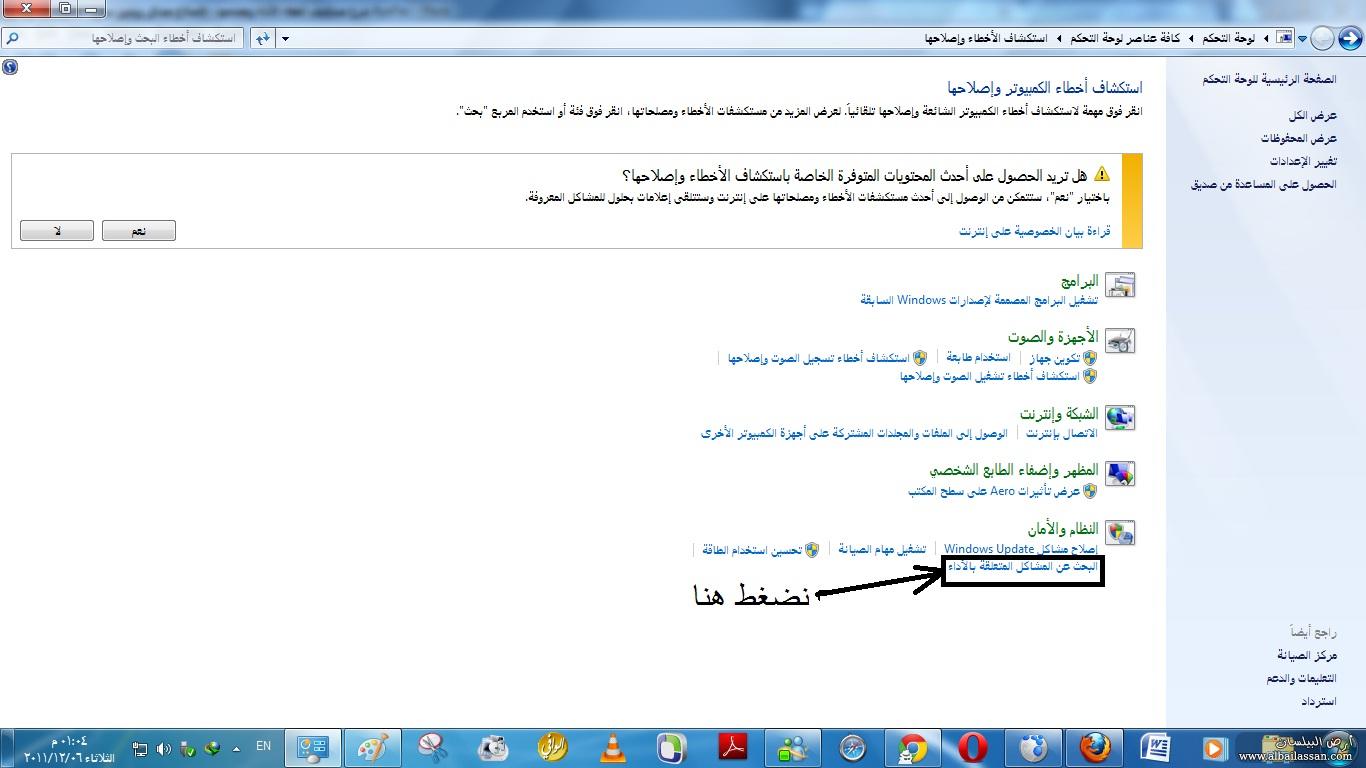
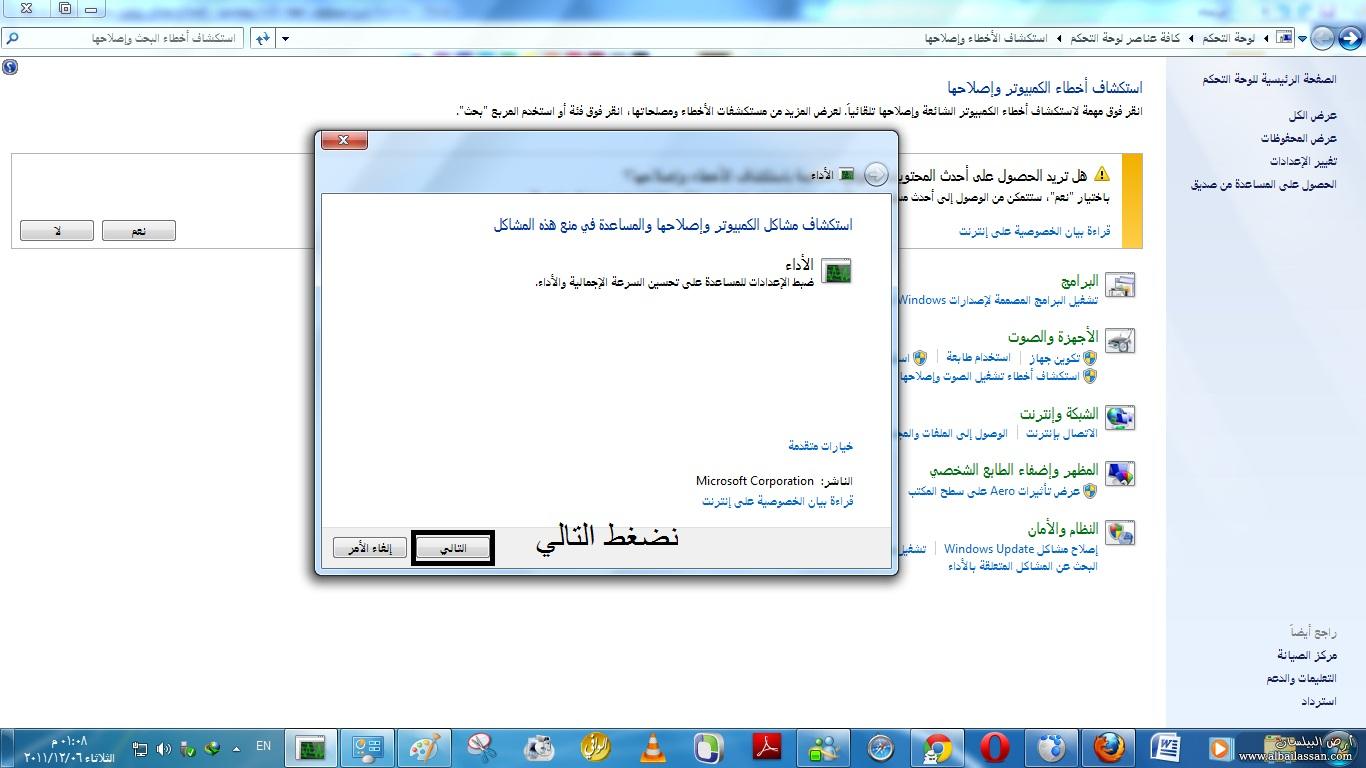
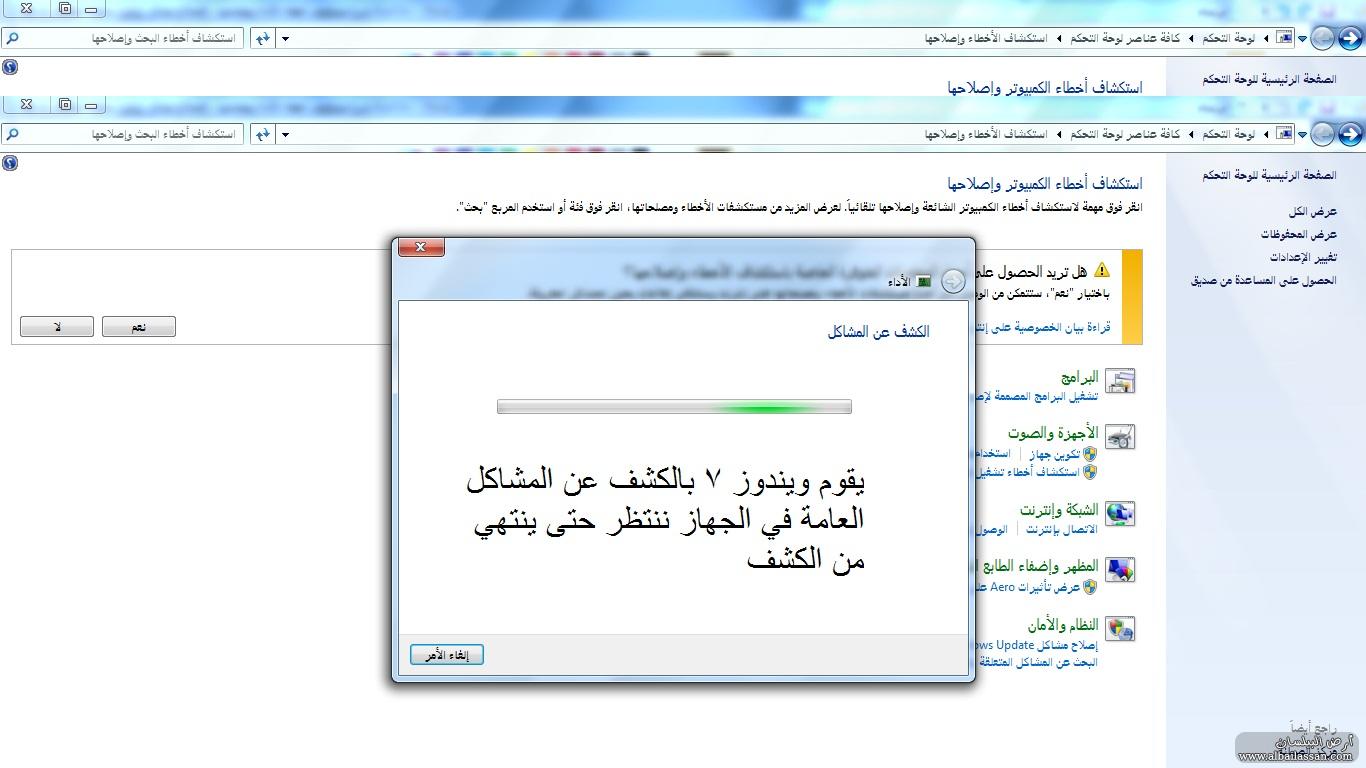
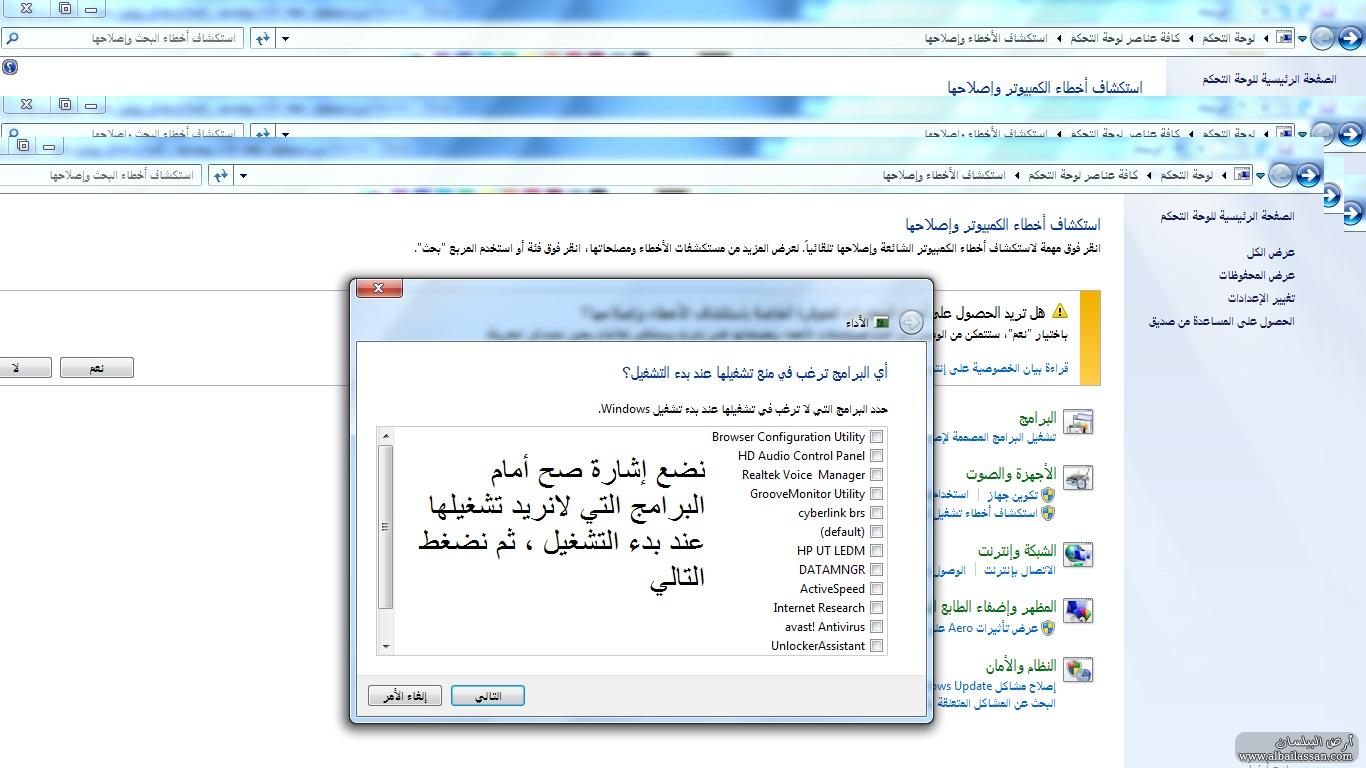
ملاحظة : هذا الصورة تختلف من جهاز لآخر وحسب عدد البرامج المنصبة في الويندوز ، ففي أجهزة أخرى هناك قد يكون فقط 3 أو 4 برامج فقط وهناك أجهزة يكون بها اكثر من 20 برنامج
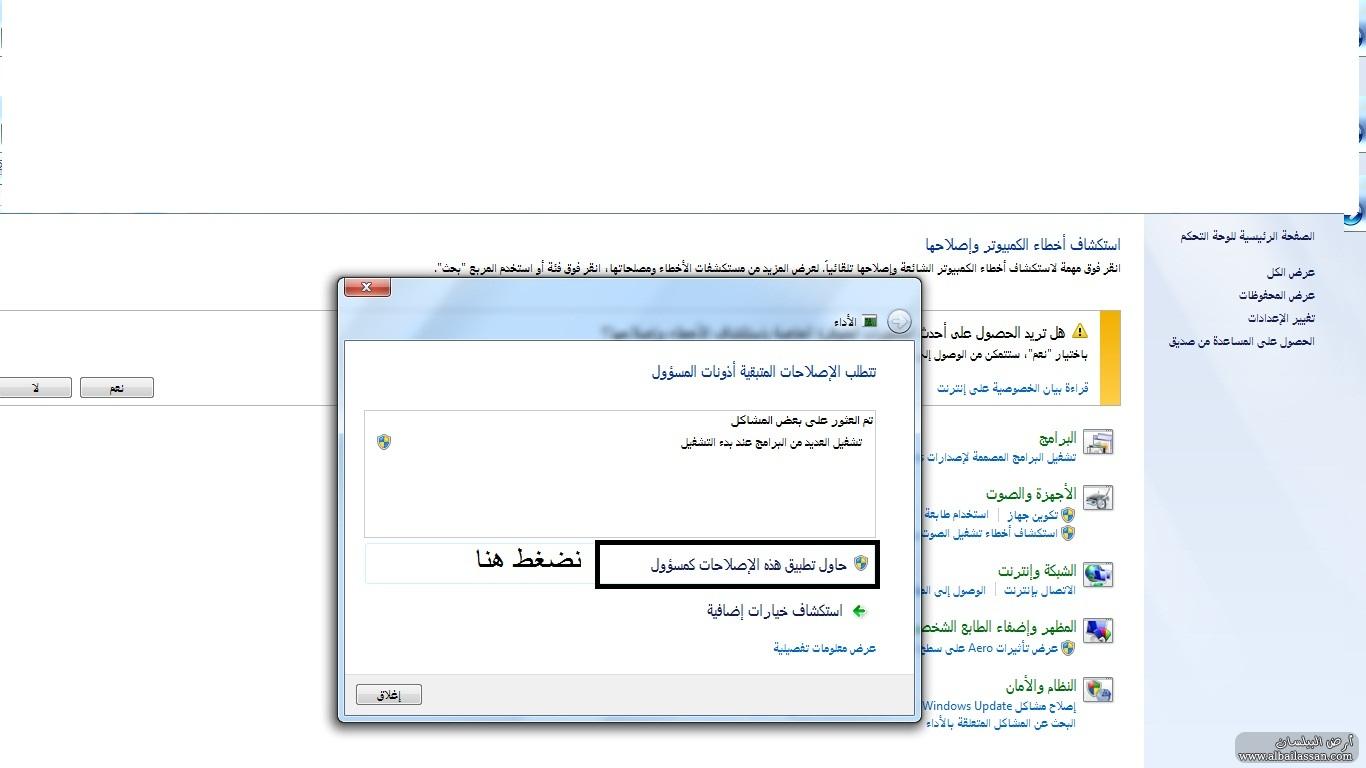
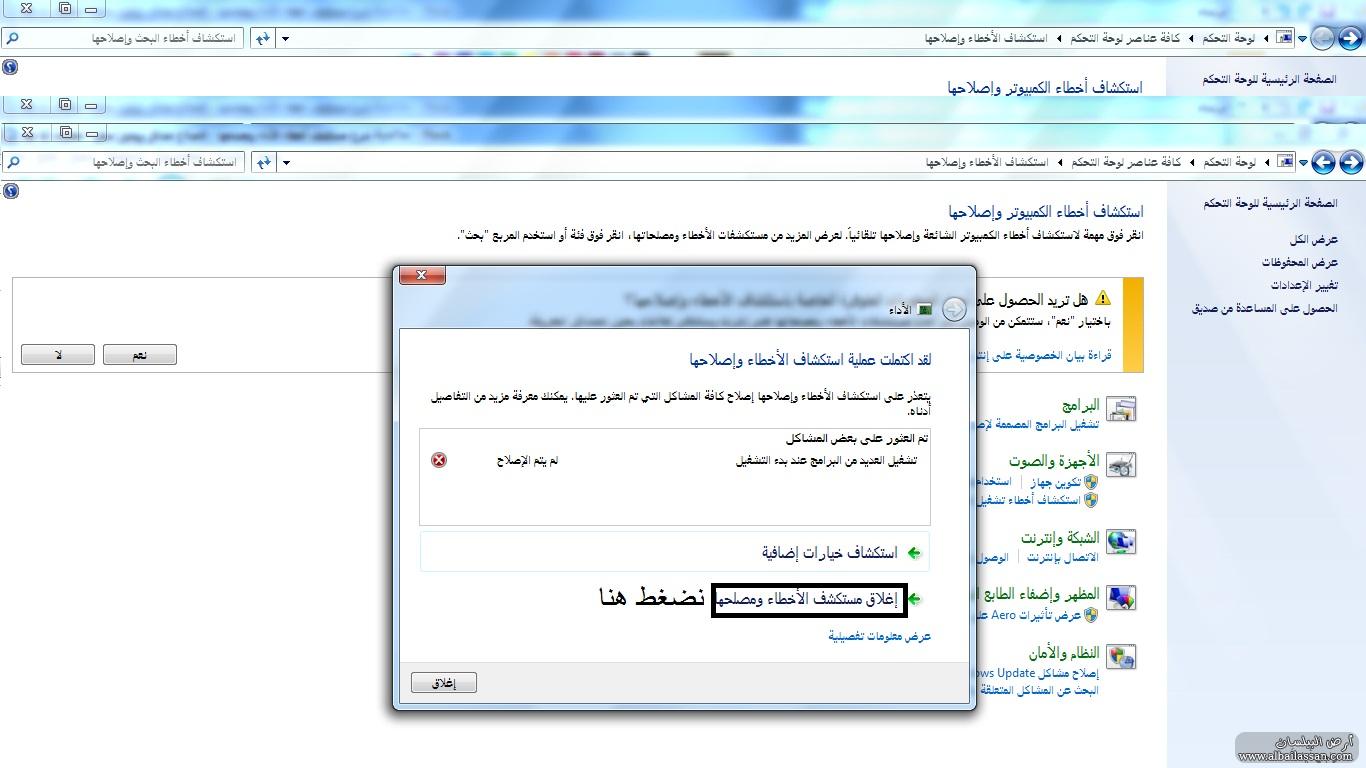
ملاحظة : في هذه الصورة لم أقم بأي تعديل على الجهاز وإنما قمت باستعراض المراحل التي يستكشف بها ويندوز الأخطاء ، ولذلك ظهرت علامة الخطأ ، وفي حال تنفيذ تلك التعديلات سيظهر لكم علامة الصح بأنه قد تم إصلاح الأخطاء في الجهاز
ثانياً:
حذف البرامج غير المستخدمة على الإطلاق :
تقوم العديد من الشركات المصنّعة للكمبيوتر بتعبئة أجهزة الكمبيوتر الجديدة مرفقة ببرامج لم تقم بطلبها وقد لا تريدها. تتضمن هذه البرامج غالباً نسخاً تجريبية وإصدارات محدودة من البرامج التي ترغب شركات البرمجيات في تجربتك لها، وعند الاقتناع بفائدتها، تقوم بالدفع للترقية إلى الإصدارات الكاملة أو الإصدارات الأحدث. وإذا قررت عدم احتياجك لتلك البرامج، فإن الاحتفاظ بها على جهاز الكمبيوتر قد يؤدي إلى إبطاءه بسبب استخدامها مساحة من الذاكرة ومساحة على القرص وقوة المعالجة.
تُعد من الأفكار الجيدة إلغاء تثبيت البرامج التي لا تنوي استخدامها. ويجب أن يشمل هذا كلاً من البرامج المثبتة بواسطة الشركة المصنعة والبرامج التي قمت بتثبيتها بنفسك والتي لم تعد تريدها، خاصة برامج الأدوات المساعدة المصممة للمساعدة في إدارة والتوليف بين مكونات جهاز الكمبيوتر وبرامجه. عادةً ما يتم تشغيل برامج الأدوات المساعدة مثل برامج البحث عن الفيروسات وبرامج تنظيف القرص وأدوات النسخ الاحتياطي تلقائياً عند بدء التشغيل، فيتم تشغيلها في الخلفية بحيث لا تراها. ولا يعلم الكثير من الناس بتشغيل هذه البرامج.
قد يحتوي جهازك على برامج تم تثبيتها من قِبل الشركة المصنعة حتى وإن كان قديماً، ولم تلاحظها من قبل أو قد نسيتها. لا يزال هناك وقت لإزالة هذه البرامج والتخلص من الفوضى وإهدار موارد النظام. ربما فكرت في إنك قد تستخدم هذه البرامج يوماً ما، ولكنك لم تستخدمها مطلقاً. قم بإلغاء تثبيتها الآن ثم انظر ما إذا كان جهاز الكمبيوتر يعمل بشكل أسرع.
خطوات الشرح :
ابدأ / لوحة التحكم / البرامج والمميزات
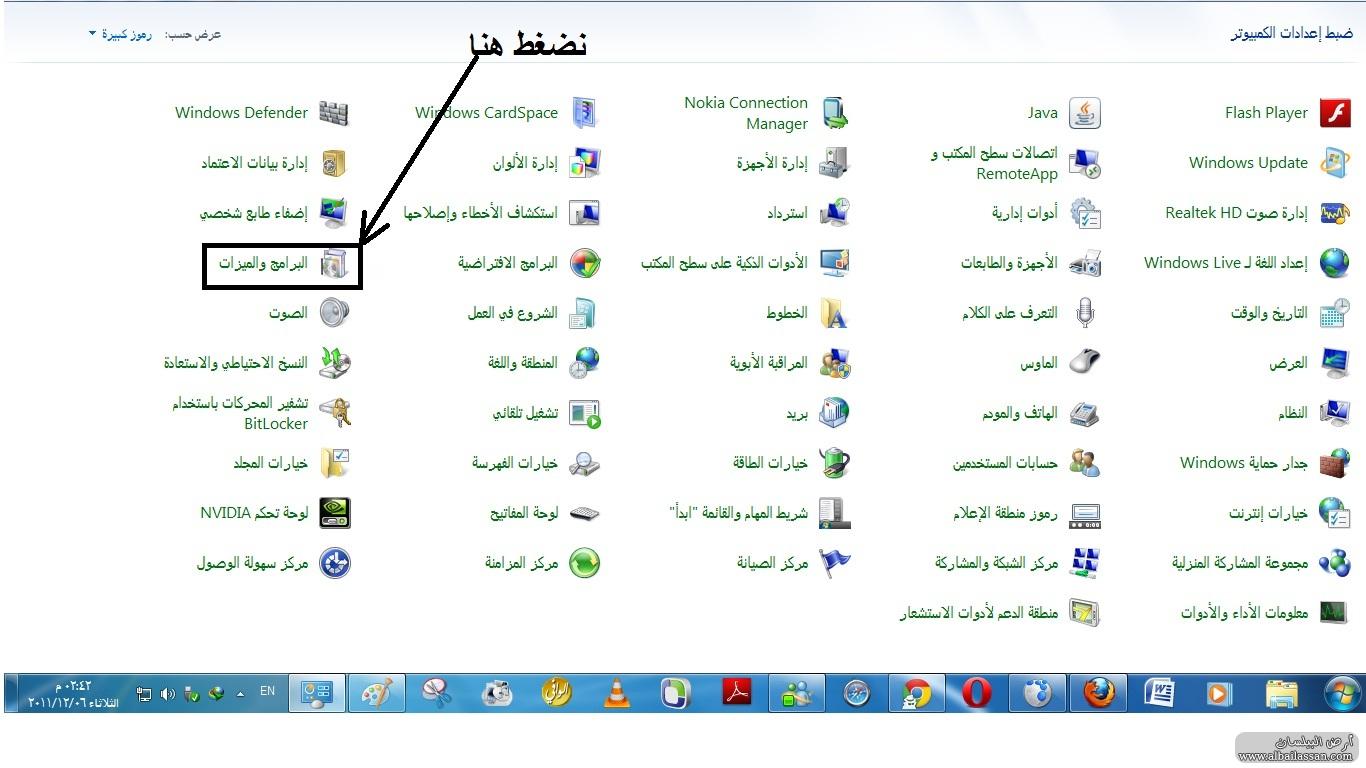
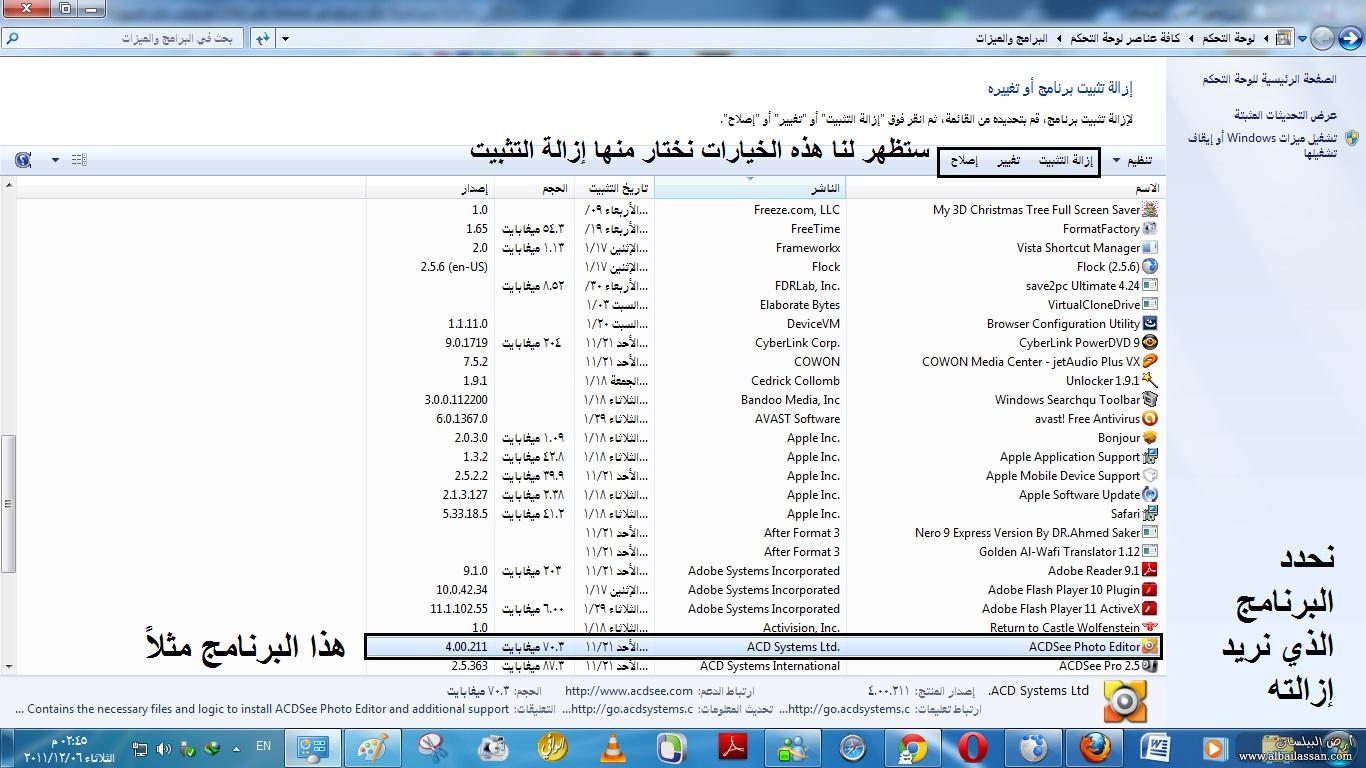
ثالثاً:
تحديد عدد البرامج التي يتم فتحها عند بدء التشغيل :
تم تصميم العديد من البرامج بحيث تبدأ تلقائيًا عند بدء تشغيل Windows. تقوم شركات البرمجيات غالباً بضبط برامجها بحيث يتم فتحها في الخلفية حيث لا يمكنك رؤيتها أثناء التشغيل، ولذلك يتم فتحها فوراً بمجرد النقر فوق الرموز الخاصة بها. يعتبر ذلك مفيداً بالنسبة للبرامج التي تستخدمها كثيراً، أما بالنسبة للبرامج التي نادراً ما تستخدمها أو لا تستخدمها مطلقًا، فيؤدي ذلك إلى استهلاك الذاكرة وإبطاء الوقت الذي يستغرقه Windows للانتهاء من بدء التشغيل.
قرر بنفسك ما إذا كنت تريد فتح برنامج أثناء بدء التشغيل.
ولكن كيف يمكنك معرفة البرامج التي يتم فتحها تلقائياً عند بدء التشغيل؟ يكون ذلك واضحاً أحياناً، لأن البرنامج يضيف رمزاً إلى منطقة الإعلام على شريط المهام، حيث يمكنك رؤيته أثناء التشغيل. انظر هناك لمعرفة ما إذا كانت هناك أي برامج قيد التشغيل ولا ترغب في تشغيلها تلقائياً. أشر إلى كل رمز لرؤية اسم البرنامج. تأكد من النقر فوق الزر إظهار الرموز المخفية حتى يتم إظهار كافة الرموز.
قد لا تظهر بعض البرامج التي يتم فتحها تلقائياً عند بدء التشغيل، حتى بعد فحص منطقة الإعلام.
لذا بامكانك من خلال أداة "تكوين النظام"
عرض كافة البرامج والعمليات التي يتم تشغيلها عند بدء تشغيل Windows والتحكم في ايقافها .
خطوات الشرح :
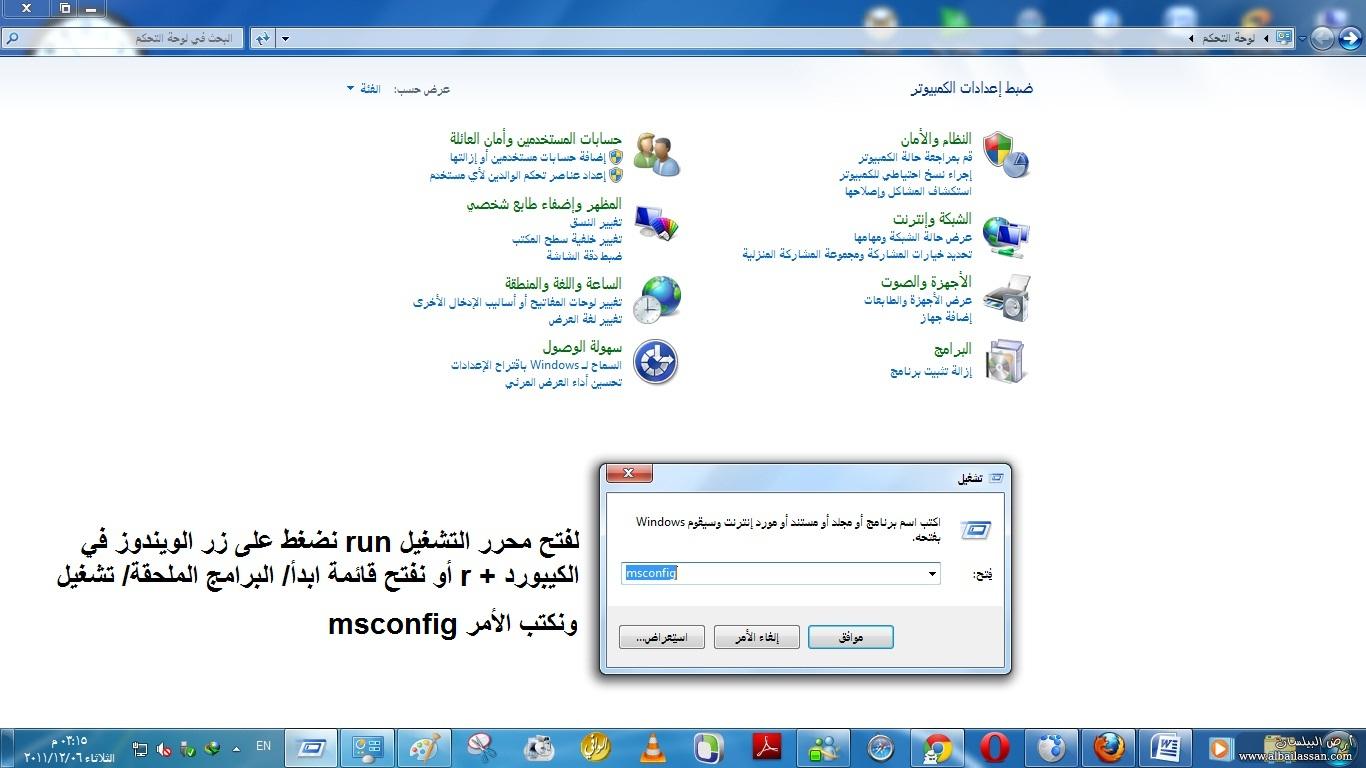
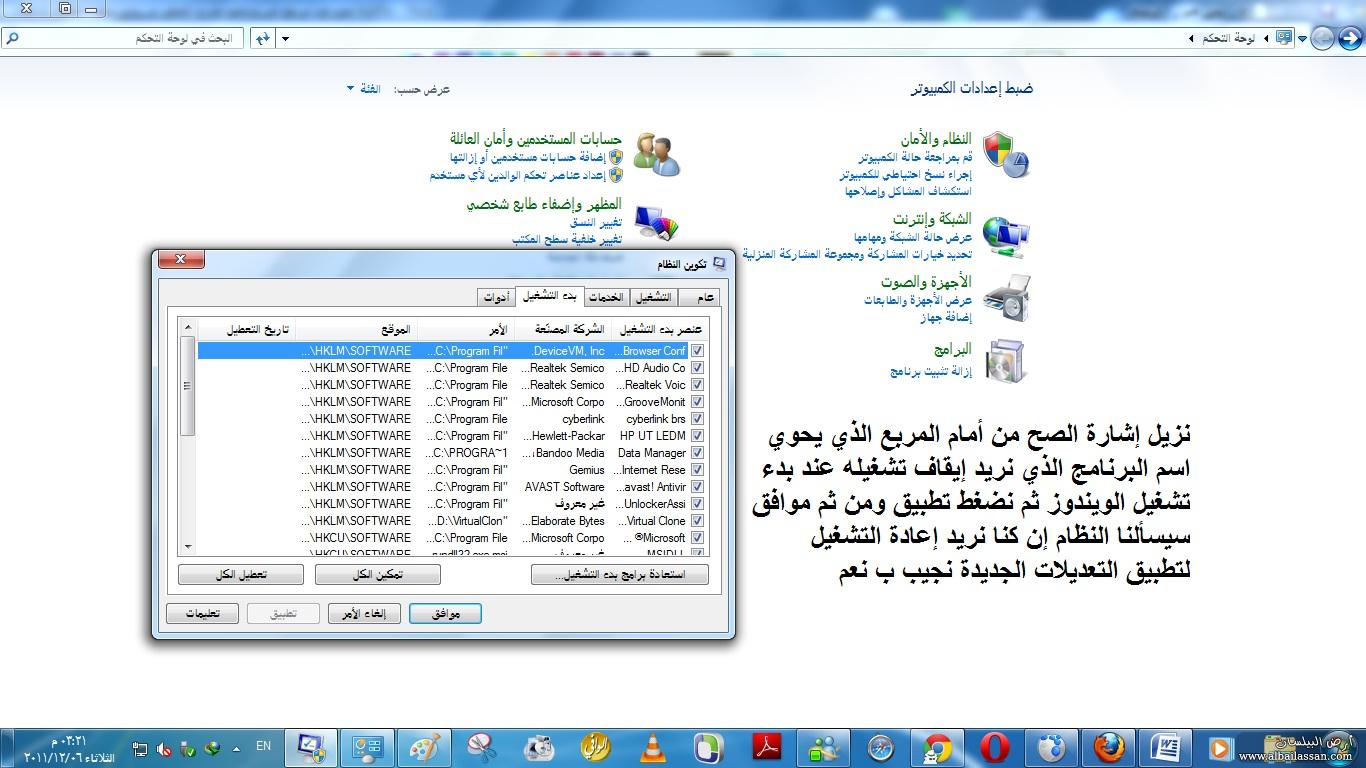
رابعاً:
طريقة إيقاف تشغيل التأثيرات المرئية في ويندوز سفن :
إذا كان Windows يعمل ببطء، فيمكنك زيادة سرعته من خلال تعطيل بعض التأثيرات المرئية. وهذا ينطبق على المظهر في مقابل الأداء. هل تفضل أن يكون لديك Windows يعمل بشكل سريع أم أن يظهر بشكل جيد؟ إذا كان جهاز الكمبيوتر الخاص بك يعمل بسرعة كافية، فلست مضطراً لعمل تلك المفاضلة، ولكن إذا كانت قوته بالكاد تكفي لنظام التشغيل Windows 7، فمن المفيد التغاضي عن التأثيرات المرئية.

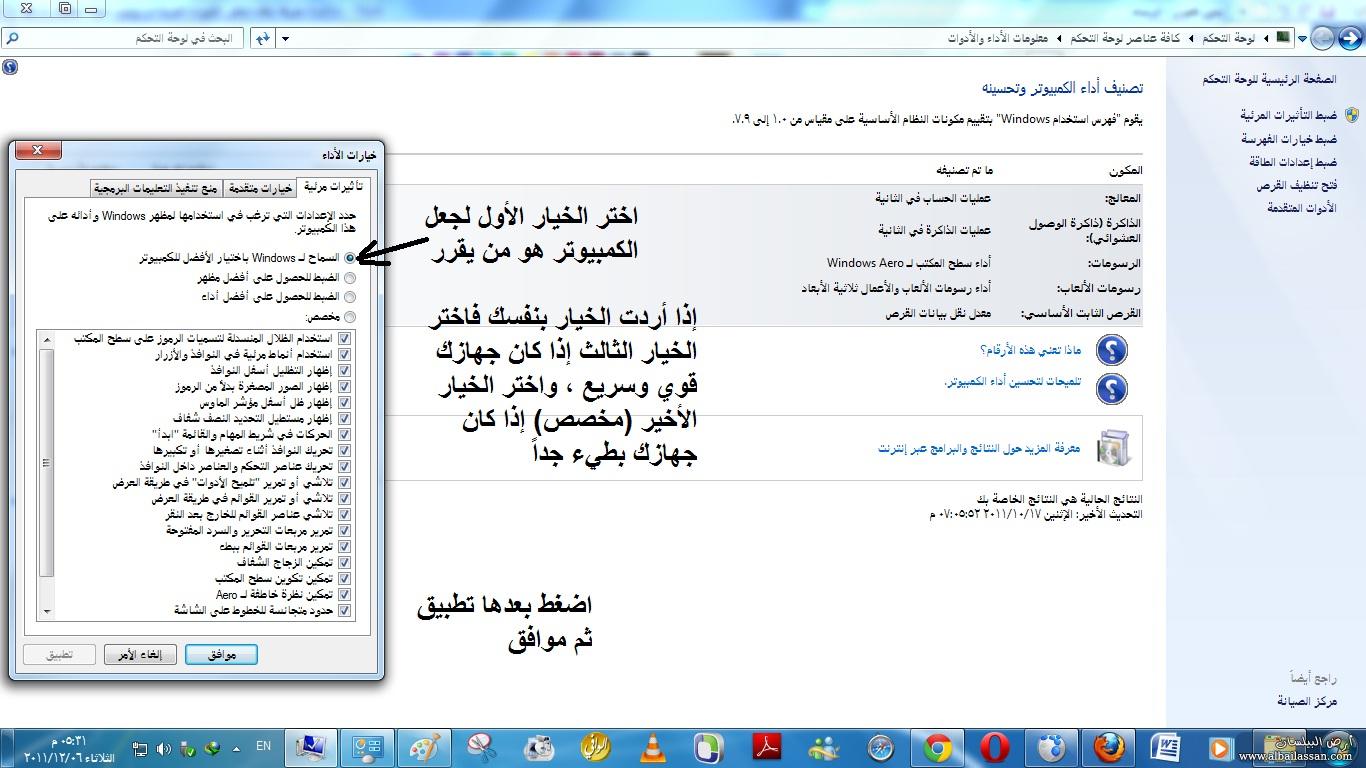
خامساً وأخيراً:
طريقة فحص سرعة جهاز الكمبيوتر في ويندوز 7 :
تقوم أداة "فهرس استخدام Windows" بتقييم الكمبيوتر استناداً إلى خمسة مكونات أساسية وتحديد عدد نقاط لكل مكون، بالإضافة إلى عدد النقاط الأساسية الإجمالية. يرتبط مدى جودة عدد النقاط الأساسية بالنقاط الفرعية للمكون ذي الأداء الأسوأ.
يتراوح عدد النقاط الأساسية حالياً من 1 إلى 7.9. إذا كان تقييم الكمبيوتر أقل من 2 أو 3، فربما قد حان الوقت للتفكير في شراء جهاز جديد، بناءً على المهام التي تريد القيام بها باستخدام الجهاز.
خطوات الطريقة :

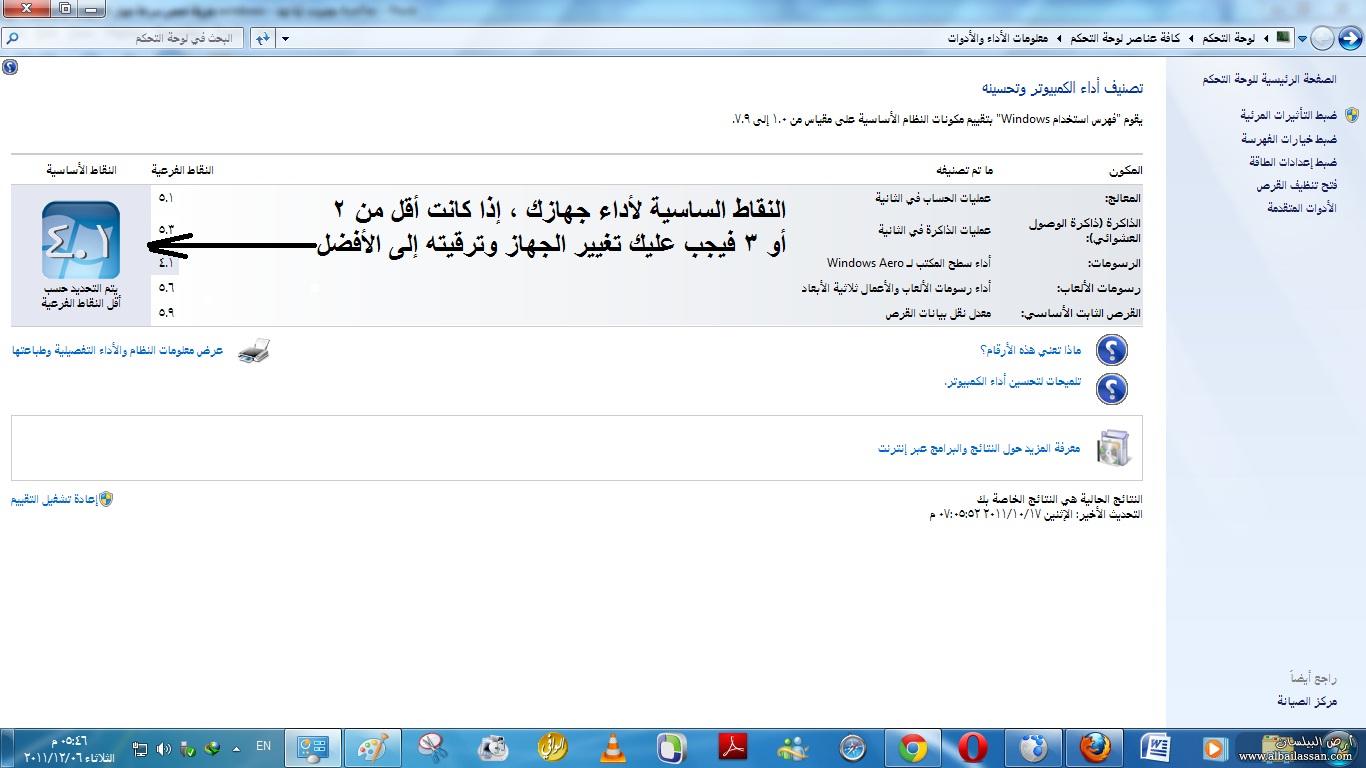
وهكذا أكون قد انتهيت من شرح جميع الخطوات التي تساعد في تحسين عمل نظام ويندوز 7 إلى الأفضل وتسريعه
مع الأمل أن يكون قد نال هذا الشرح إعجابكم
وفي النهاية تقبلوا مني كل التحية
أخوكم أيهم
بعد ظهور نظام ويندوز 7 أصبح أغلبنا يمتلك هذا النظام على جهازه لما فيه من سهولة في الاستعمال وقوة في الأداء
وهنا بعض الخطوات التي تساعد في تحسين مستوى جهازك وتزيد من سرعته :
أولاً:
شرح مستكشف أخطاء الأداء ومصلحها :
والذي يمكنه العثور على المشاكل وإصلاحها تلقائياً. يقوم
"مستكشف أخطاء الأداء ومصلحها" بالتحقق من المشكلات التي قد
تتسبب في إبطاء سرعة أداء جهاز الكمبيوتر، مثل عدد الأشخاص
المسجل دخولهم إلى الكمبيوتر حالياً وما إذا كان هناك العديد من
البرامج قيد التشغيل في الوقت نفسه.
خطوات الشرح :
ابدأ / لوحة التحكم
نضغط على استكشاف الأخطاء وإصلاحها
ثم تابع الشرح
ملاحظة : هذا الصورة تختلف من جهاز لآخر وحسب عدد البرامج المنصبة في الويندوز ، ففي أجهزة أخرى هناك قد يكون فقط 3 أو 4 برامج فقط وهناك أجهزة يكون بها اكثر من 20 برنامج
ملاحظة : في هذه الصورة لم أقم بأي تعديل على الجهاز وإنما قمت باستعراض المراحل التي يستكشف بها ويندوز الأخطاء ، ولذلك ظهرت علامة الخطأ ، وفي حال تنفيذ تلك التعديلات سيظهر لكم علامة الصح بأنه قد تم إصلاح الأخطاء في الجهاز
ثانياً:
حذف البرامج غير المستخدمة على الإطلاق :
تقوم العديد من الشركات المصنّعة للكمبيوتر بتعبئة أجهزة الكمبيوتر الجديدة مرفقة ببرامج لم تقم بطلبها وقد لا تريدها. تتضمن هذه البرامج غالباً نسخاً تجريبية وإصدارات محدودة من البرامج التي ترغب شركات البرمجيات في تجربتك لها، وعند الاقتناع بفائدتها، تقوم بالدفع للترقية إلى الإصدارات الكاملة أو الإصدارات الأحدث. وإذا قررت عدم احتياجك لتلك البرامج، فإن الاحتفاظ بها على جهاز الكمبيوتر قد يؤدي إلى إبطاءه بسبب استخدامها مساحة من الذاكرة ومساحة على القرص وقوة المعالجة.
تُعد من الأفكار الجيدة إلغاء تثبيت البرامج التي لا تنوي استخدامها. ويجب أن يشمل هذا كلاً من البرامج المثبتة بواسطة الشركة المصنعة والبرامج التي قمت بتثبيتها بنفسك والتي لم تعد تريدها، خاصة برامج الأدوات المساعدة المصممة للمساعدة في إدارة والتوليف بين مكونات جهاز الكمبيوتر وبرامجه. عادةً ما يتم تشغيل برامج الأدوات المساعدة مثل برامج البحث عن الفيروسات وبرامج تنظيف القرص وأدوات النسخ الاحتياطي تلقائياً عند بدء التشغيل، فيتم تشغيلها في الخلفية بحيث لا تراها. ولا يعلم الكثير من الناس بتشغيل هذه البرامج.
قد يحتوي جهازك على برامج تم تثبيتها من قِبل الشركة المصنعة حتى وإن كان قديماً، ولم تلاحظها من قبل أو قد نسيتها. لا يزال هناك وقت لإزالة هذه البرامج والتخلص من الفوضى وإهدار موارد النظام. ربما فكرت في إنك قد تستخدم هذه البرامج يوماً ما، ولكنك لم تستخدمها مطلقاً. قم بإلغاء تثبيتها الآن ثم انظر ما إذا كان جهاز الكمبيوتر يعمل بشكل أسرع.
خطوات الشرح :
ابدأ / لوحة التحكم / البرامج والمميزات
ثالثاً:
تحديد عدد البرامج التي يتم فتحها عند بدء التشغيل :
تم تصميم العديد من البرامج بحيث تبدأ تلقائيًا عند بدء تشغيل Windows. تقوم شركات البرمجيات غالباً بضبط برامجها بحيث يتم فتحها في الخلفية حيث لا يمكنك رؤيتها أثناء التشغيل، ولذلك يتم فتحها فوراً بمجرد النقر فوق الرموز الخاصة بها. يعتبر ذلك مفيداً بالنسبة للبرامج التي تستخدمها كثيراً، أما بالنسبة للبرامج التي نادراً ما تستخدمها أو لا تستخدمها مطلقًا، فيؤدي ذلك إلى استهلاك الذاكرة وإبطاء الوقت الذي يستغرقه Windows للانتهاء من بدء التشغيل.
قرر بنفسك ما إذا كنت تريد فتح برنامج أثناء بدء التشغيل.
ولكن كيف يمكنك معرفة البرامج التي يتم فتحها تلقائياً عند بدء التشغيل؟ يكون ذلك واضحاً أحياناً، لأن البرنامج يضيف رمزاً إلى منطقة الإعلام على شريط المهام، حيث يمكنك رؤيته أثناء التشغيل. انظر هناك لمعرفة ما إذا كانت هناك أي برامج قيد التشغيل ولا ترغب في تشغيلها تلقائياً. أشر إلى كل رمز لرؤية اسم البرنامج. تأكد من النقر فوق الزر إظهار الرموز المخفية حتى يتم إظهار كافة الرموز.
قد لا تظهر بعض البرامج التي يتم فتحها تلقائياً عند بدء التشغيل، حتى بعد فحص منطقة الإعلام.
لذا بامكانك من خلال أداة "تكوين النظام"
عرض كافة البرامج والعمليات التي يتم تشغيلها عند بدء تشغيل Windows والتحكم في ايقافها .
خطوات الشرح :
رابعاً:
طريقة إيقاف تشغيل التأثيرات المرئية في ويندوز سفن :
إذا كان Windows يعمل ببطء، فيمكنك زيادة سرعته من خلال تعطيل بعض التأثيرات المرئية. وهذا ينطبق على المظهر في مقابل الأداء. هل تفضل أن يكون لديك Windows يعمل بشكل سريع أم أن يظهر بشكل جيد؟ إذا كان جهاز الكمبيوتر الخاص بك يعمل بسرعة كافية، فلست مضطراً لعمل تلك المفاضلة، ولكن إذا كانت قوته بالكاد تكفي لنظام التشغيل Windows 7، فمن المفيد التغاضي عن التأثيرات المرئية.
يمكنك اختيار التأثيرات المرئية التي سيتم إيقاف تشغيلها، واحدة تلو الأخرى، أو يمكنك السماح لـ Windows بالاختيار لك. يمكنك التحكم في 20 تأثيراً مرئياً، مثل العرض الشفاف وطريقة فتح القوائم وإغلاقها وعرض الظلال أو عدم عرضها.
خطوات الشرح :
خطوات الشرح :
خامساً وأخيراً:
طريقة فحص سرعة جهاز الكمبيوتر في ويندوز 7 :
تقوم أداة "فهرس استخدام Windows" بتقييم الكمبيوتر استناداً إلى خمسة مكونات أساسية وتحديد عدد نقاط لكل مكون، بالإضافة إلى عدد النقاط الأساسية الإجمالية. يرتبط مدى جودة عدد النقاط الأساسية بالنقاط الفرعية للمكون ذي الأداء الأسوأ.
يتراوح عدد النقاط الأساسية حالياً من 1 إلى 7.9. إذا كان تقييم الكمبيوتر أقل من 2 أو 3، فربما قد حان الوقت للتفكير في شراء جهاز جديد، بناءً على المهام التي تريد القيام بها باستخدام الجهاز.
خطوات الطريقة :
وهكذا أكون قد انتهيت من شرح جميع الخطوات التي تساعد في تحسين عمل نظام ويندوز 7 إلى الأفضل وتسريعه
مع الأمل أن يكون قد نال هذا الشرح إعجابكم
وفي النهاية تقبلوا مني كل التحية
أخوكم أيهم





.gif)



.gif)
